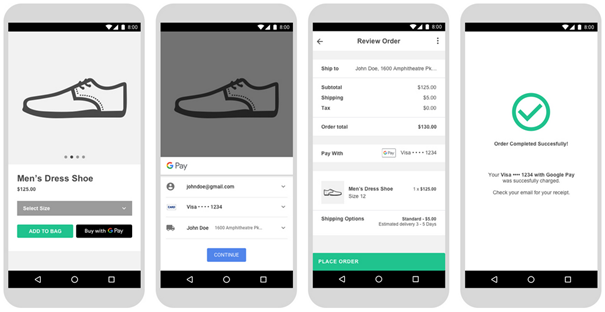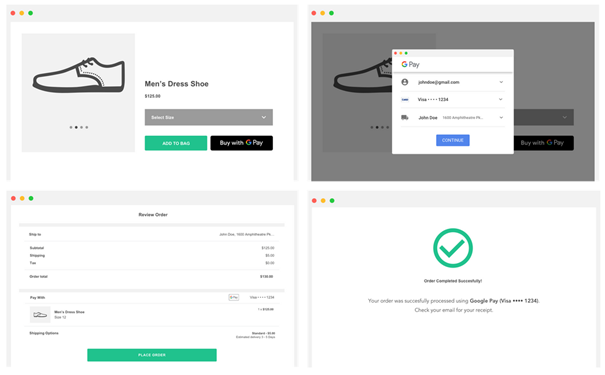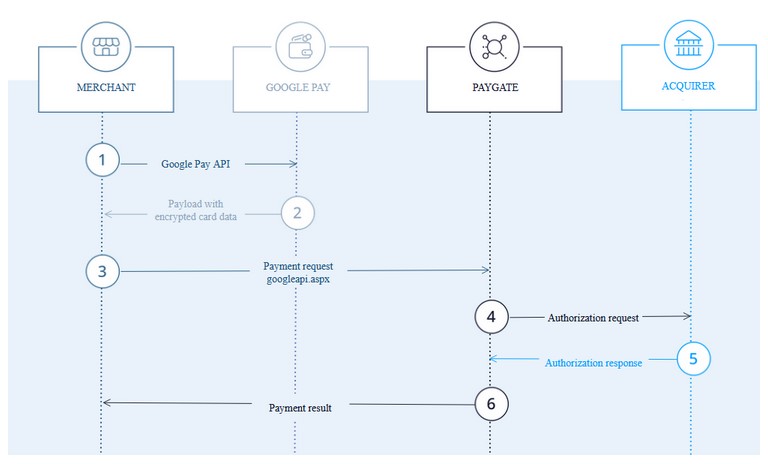1.5 Einrichtung Schritt für Schritt
Wenn Sie sich zur Unterstützung von Google Pay entschieden haben, sind vorab einige Schritte auszuführen. Diese Anleitung betrifft sowohl In-App- als auch Internet-Zahlungen.
1. Prüfen Sie, ob Ihr Acquirer Google Pay für die betreffenden Kartennetzwerke unterstützt und die Android Geräte-Token unterstützt.
Diese Informationen erhalten Sie vom die First Cash Solution Support-Team: support@1cs.de.
2. Falls Sie noch keine die First Cash Solution Merchant ID haben, bitten Sie um die Einrichtung dieser Identifikationsnummer für einen Händler auf der Plattform 1cs Online Bezahlsystem. Sie müssen die die First Cash Solution Merchant ID auch in der API von Google Pay verwenden.
Wenden Sie sich bitte an das die First Cash Solution Support-Team: support@1cs.de.
3. Integrieren Sie die Google Pay API: https://developers.google.com/pay/api/.
Apps: https://developers.google.com/pay/api/android/overview
Webseiten: https://developers.google.com/pay/api/web/overview
a. Als Methode zur Tokenisierung der Zahlung wählen Sie “GATEWAY” mit folgenden Werten:
const tokenizationSpecification = {
type: “PAYMENT GATEWAY”,
parameters: {
'gateway': 'computop',
'gatewayMerchantId': 'yourdie First Cash SolutionMerchantID'
}
b. Für die unterstützten Zahlungskartennetzwerke wählen Sie jene aus, die Ihr Acquirer unterstützt:
const allowedCardNetworks = ["AMEX", "DISCOVER", "JCB", "MASTERCARD", "VISA"];
c. Die Google Pay API kann hinterlegte Karten von Google.com (PAN_ONLY) und/oder ein Geräte-Token von einem Android-Gerät zurückgeben, das mit einem 3-D Secure Kryptogramm (CRYPTOGRAM_3DS) authentisiert wurde.
Definieren Sie CRYPTOGRAM_3DS bitte nur, wenn Ihr Acquirer diese Funktionalität unterstützt. Wenden Sie sich gegebenenfalls an das First Cash Solution Support-Team, um diesen Punkt zu überprüfen.
Beschreibung GooglePay-Authentifizierungsmethoden:
PAN_ONLY – Authentifizierungsmethode über Nicht-Android-Geräte.
Bitte beachten Sie, dass es erforderlich ist, den 3DS2 Server-zu-Server Prozess zu befolgen, wenn Sie sich innerhalb des EWR befinden.
CRYPTOGRAM_3DS – Authentifizierungsmethode über ein Android-Gerät.
Diese Zahlungen sind in der Google Pay-Brieftasche bereits stark kundenauthentifiziert und daher mit der PSD2 SCA-Verordnung konform.
const allowedCardAuthMethods = ["PAN_ONLY", "CRYPTOGRAM_3DS"];
Wenn Sie im EWR-Raum arbeiten, definieren Sie bitte nur CRYPTOGRAM_3DS, da diese Zahlungen im Google-Pay-Wallet bereits einer starken Kundenauthentifizierung unterliegen und daher konform zu PSD2 SCA sind.
Anmerkung: Wenn Sie als Antwort „Soft Decline“ erhalten, müssen Sie die Zahlung mit 3-D Secure-Authentifizierung neu starten und Händler müssen die gesamte 3D-Secure-Logik durch Server-zu-Server Integration implementieren. Der erste Auslöser zum Starten der 3D-Secure-Authentifizierung ist der zusätzliche Anforderungsparameter MsgVer=2.0. Bitte stellen Sie uns außerdem die JSON-Daten „Cardholdername“, „BrowserInfo“, „billToCustomer“ und „billingAddress“ zur Verfügung, wie in Kreditkarten – Schnittstelle Server-zu-Server beschrieben
d. Als Antwort von der Google Pay API sollten Sie ein Token etwa in folgender Form erhalten:
{
"signature": "MEQCIC4z/QHSrzekRkkuk3vGYxBTBdNgEQl5XFHx0Wk5fFLIUAiB
3+q227havAJdagfGZaMXbefhatdJE7Df2qrIoKDv1Og==",
"protocolVersion": "ECv1",
"signedMessage": "{\"encryptedMessage\":\"bOYRmExGeCsBrFqESt7kd9O1FN+vQZf2KG0UNYC8jNA+VVf9nQeK7l
DvU8k37cH+LOziJQkHNL2OxDHIk6GoRV1BrXprwBnAJR0O2VnCUH8lsqq0E
LwemeqW364Ir8cU/hDFzWNp+38H25JVDAMExZBKodMMTzUXXgyO+s5jOyA
l8jUhnAw3fTRPkefuYsE8NFK5tvcs4L29h87Zo7ot0/8XrUhXt9b/Fld1LEthkuPSN+K1eEFP7bseB6jjRdHnwYAdqiE3iOmh71pcDmNIyrlW
Rj74UJaszeerZW7DoZNx11oN7fouq/8fe1vklsr/e+y/RSG2nQMWg5yR/fMTfqCyabTDhJMvMM1Zhe91+dQ0/xi/zKRgsIhiongJUjYtoSNIjUHnMLRuVTKdjX50CCI1QOiBtr9h0bOLe
Phxw9cLYeU1KwCfYJyt28DBKCvaWFSbCl+dzNcZ9B83kv\",\"ephemeralPublicKey\":\"BFUju73/IT/KqnB/nc0W3BaL3BXFybrbYaPiMCKXIcg78PbslwV7MRUq3SpWEDEJT6pakL
Cvf34412HbDGCpsa4\u003d\",\"tag\":\"xIuCUWB2U6yWEfidsJpQaa+leU/kqS522JLOnrnk42g\u003d\"}"
}
Sie müssen den gesamten Token-String mittels Base64 verschlüsseln und ihn im Parameter TokenExt im 1cs Online Bezahlsystem einfügen.